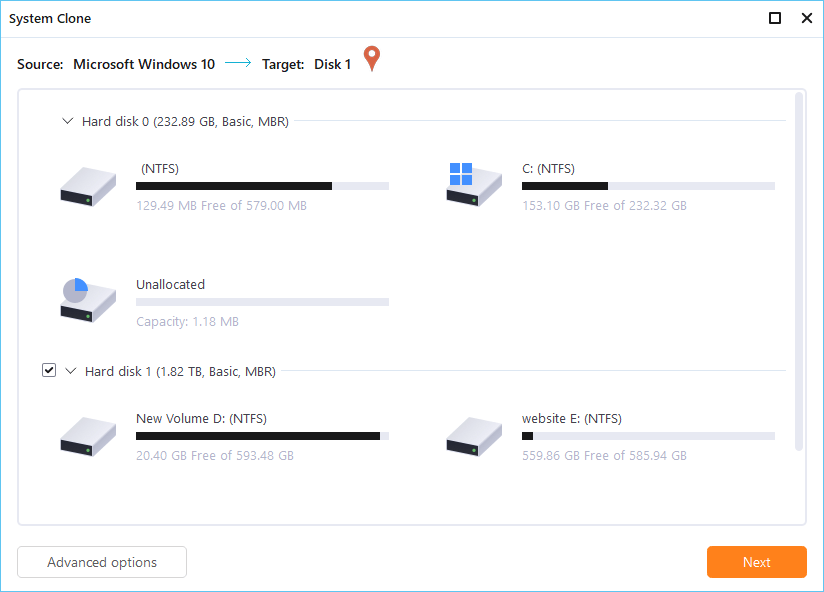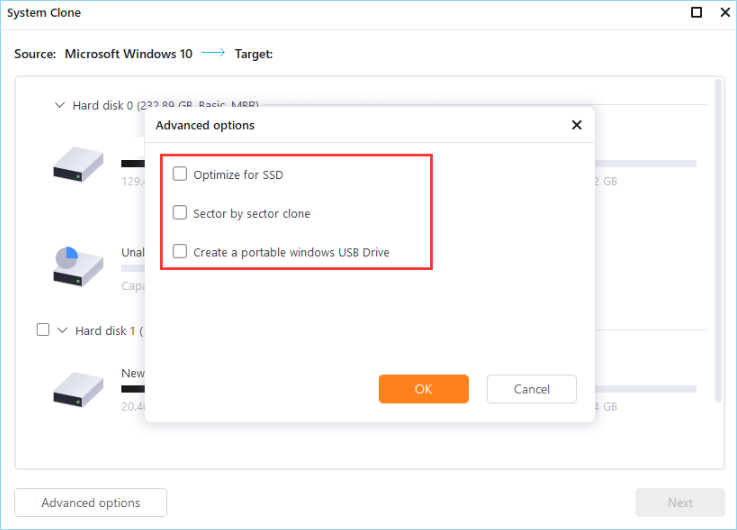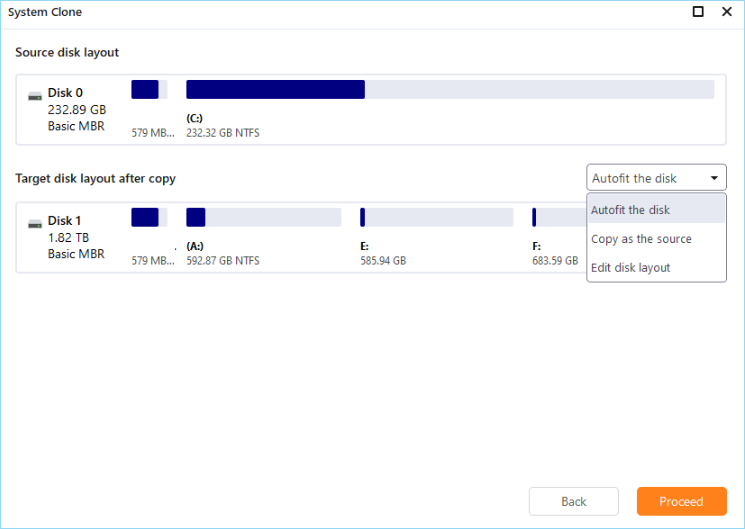5 meilleurs logiciels de clonage de système d'exploitation recommandés et téléchargés gratuitement
Arnaud Mis à jour le 20/03/2024 Gestion de partition
Résumé:
Êtes-vous à la recherche d'un logiciel de clonage de système d'exploitation fiable afin de pouvoir l'appliquer pour cloner avec succès le système d'exploitation de votre ordinateur sur un nouveau disque ou un nouvel ordinateur ? Cette page couvre les 5 meilleurs logiciels de clonage de système d'exploitation à ne pas manquer.
Dans cet article, vous apprendrez :
Points clés à retenir du logiciel de clonage de système d'exploitation 2024 :
Sur cette page, nous répertorierons et recommanderons les 5 meilleurs logiciels de clonage de système d'exploitation à ne pas manquer pour le clonage de système d'exploitation et la migration de système sur les ordinateurs Windows 11/10/8.1/7 et Windows Vista/XP.
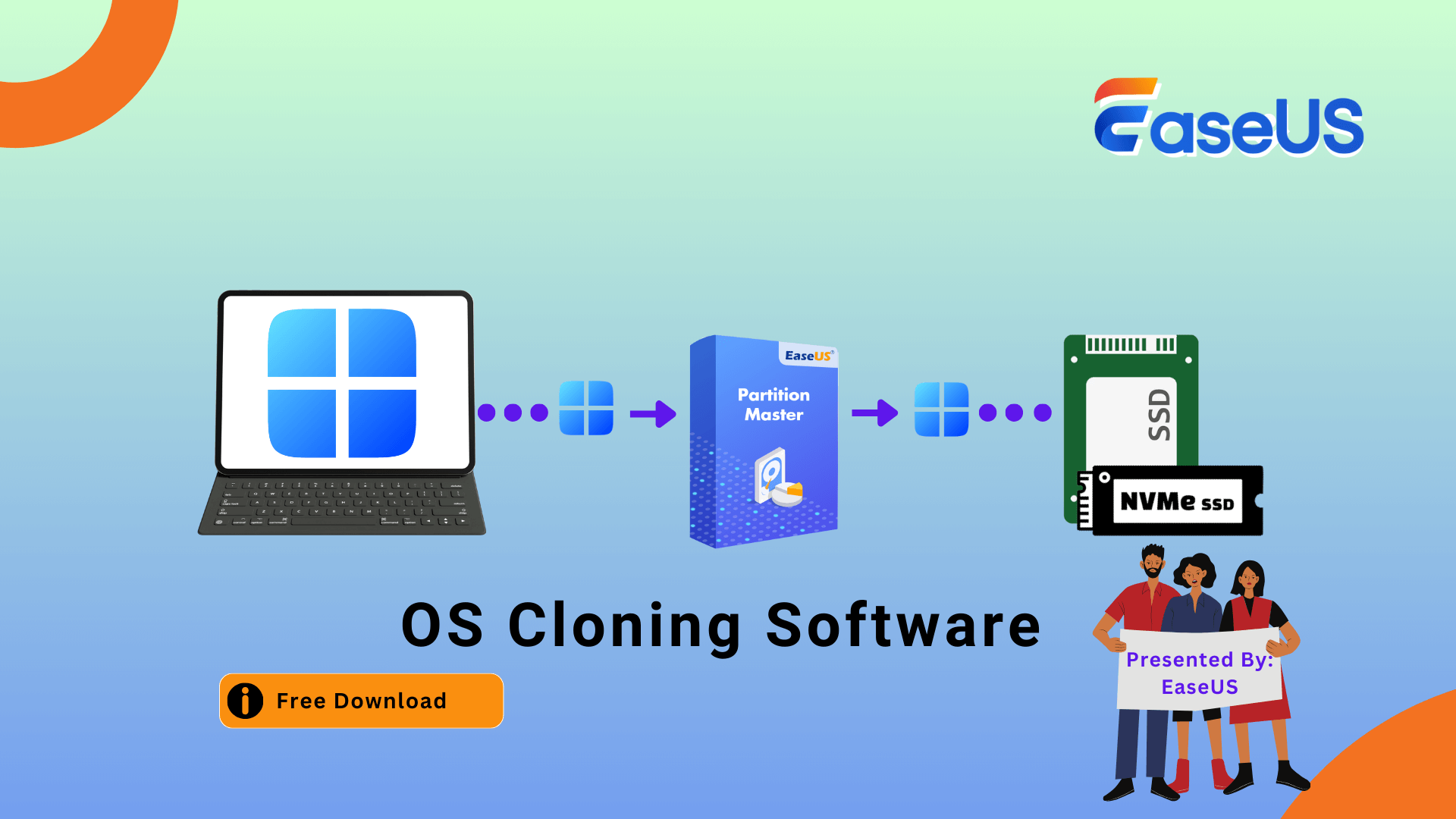
Alors, comment puis-je télécharger gratuitement un logiciel de clonage de système fiable ? Dans la partie suivante, nous rassemblerons les 5 meilleurs logiciels de clonage de système d'exploitation, et vous pourrez avoir une vue approfondie de toutes les fonctionnalités de chaque logiciel et choisir celui qui répond le mieux à vos besoins pour obtenir de l'aide.
Voici une liste de contrôle que vous pouvez consulter et utiliser pour définir si celle que vous testez est qualifiée pour vous aider à cloner le système d'exploitation sur votre PC :
| Prix | 0$ ou avec un prix raisonnable, pas trop cher. |
| Système d'Exploitation pris en charge | Windows 11/10/8.1/8/7 ou compatible avec vos systèmes d'exploitation actuels. |
| Sûr et sécurisé | Protège entièrement le système d'exploitation, n'endommage aucun système, programme et données enregistrées sur le disque du système d'exploitation. |
| Facile à utiliser | Simple à utiliser et facile à suivre pour cloner le système d'exploitation. |
| Efficace pour cloner le système d'exploitation | Cela permet d'économiser énormément de temps et d'énergie lors du clonage et de la mise à niveau du système d'exploitation vers un nouveau disque. |
Lorsque le logiciel de clonage du système d'exploitation que vous testez peut satisfaire toutes les fonctionnalités répertoriées ci-dessus, prenez-le comme celui permettant de cloner et de mettre à niveau immédiatement le disque de votre système d'exploitation.
Nous avons trouvé ici les 5 meilleurs logiciels de clonage de système d'exploitation parmi lesquels vous pouvez choisir pour obtenir de l'aide :
Jetez un coup d'œil rapide au tableau de comparaison ici et vous saurez lequel choisir pour le clonage du système d'exploitation sur les ordinateurs Windows :
| Comparaison | Prix | Raison de l'utiliser |
|---|---|---|
| Maître de partition EaseUS |
|
|
| Sauvegarde EaseUS Todo |
|
|
| Acronis Cyber Protect Bureau à domicile |
|
|
| Macrium réfléchit |
|
|
| Clonezilla |
|
|
N'hésitez pas à partager cette liste des 5 meilleurs logiciels de clonage de système d'exploitation pour aider davantage de vos amis en ligne qui ont besoin d'aide pour la migration du système d'exploitation :
D'après ce tableau, il est clair qu'EaseUS Partition Master et EaseUS Todo Backup disposent de versions gratuites qui permettent aux utilisateurs de cloner des disques. Alors, lequel choisir ?
Choix des éditeurs d'EaseUS :
Migrer le système d'exploitation ou cloner le système d'exploitation sur un nouveau disque est loin d'être suffisant. Nous vous suggérons de demander de l'aide à EaseUS Partition Master. Il permet non seulement de cloner ou de migrer le système d'exploitation vers un nouveau disque ou un nouvel ordinateur, mais contribue également à optimiser les performances des disques de l'ancien et du nouveau ordinateur grâce à ses fonctionnalités de gestion de disque.
Logiciel de clonage de système d'exploitation flexible

EaseUS Partition Master est plus qu'un logiciel de gestion de partition fiable qui offre également des fonctionnalités de clonage de système et de partition aux utilisateurs Windows normaux pour cloner et mettre à niveau le disque du système d'exploitation en de simples clics. Outre le clonage ou la migration du système d'exploitation, vous pouvez également utiliser ce logiciel pour réaffecter et utiliser pleinement l'espace disque de votre PC.
Téléchargement de logiciel:
Avantages et inconvénients :
| Avantages | Les inconvénients |
|---|---|
|
|
Guide pour cloner un système d'exploitation avec EaseUS Partition Master :
Étape 1. Lancez EaseUS Partition Master, accédez à l'onglet Clonage de disque, sélectionnez « Cloner le disque du système d'exploitation » et cliquez sur « Suivant ».
Étape 2. Sélectionnez le nouveau lecteur cible sur lequel vous souhaitez cloner le système d'exploitation, puis cliquez sur « Suivant ».
Cliquez sur "Oui" pour confirmer que vous souhaitez poursuivre le processus de clonage du disque du système d'exploitation.
Étape 3. Affichez la disposition du disque et cliquez sur « Démarrer » pour lancer le processus de clonage du système d'exploitation.
Étape 4. Une fois le processus terminé, vous verrez un message de confirmation vous demandant « si vous souhaitez démarrer l'ordinateur à partir du disque cible cloné ».
#Cloner le système #Logiciel de clonage de système #Migration du système d'exploitation #Windows
Logiciel de clonage de système fiable

EaseUS Todo Backup est un logiciel de sauvegarde de fichiers conçu pour les utilisateurs Windows pour créer une sauvegarde complète du contenu de l'ordinateur Windows en de simples clics. Ce logiciel fournit également une fonctionnalité de clonage du système pour aider les débutants sous Windows à cloner facilement et complètement le système d'exploitation sur un nouveau disque.
Téléchargement de logiciel:
Avantages et inconvénients :
| Avantages | Les inconvénients |
|---|---|
|
|
Guide pour cloner le système d'exploitation avec EaseUS Todo Backup :
Étape 1. Sur la page principale, recherchez et cliquez sur « Outils », le clonage du système et d'autres utilitaires sont ici.
Étape 2. EaseUS Todo Backup sélectionnera automatiquement la partition de démarrage et la partition système, choisira le disque cible et cliquera sur « Suivant ».
*Le clonage du système effacera toutes les données et ne prend pas en charge le clonage du disque MBR vers GPT ou vice versa. Assurez-vous que le style de partition du disque source et du disque cible est le même.
Étape 3. Si le disque cible est un SSD, choisissez optimiser pour SSD dans les options avancées.
Étape 4. Cliquez sur « Procéder » pour démarrer le clonage.
Logiciel de sauvegarde fiable pour le système d'exploitation et l'ordinateur
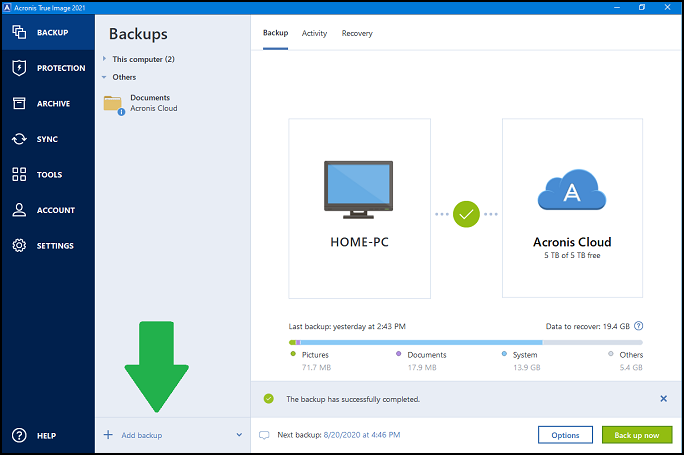
Acronis Cyber Protect Home Office, connu sous le nom d'Acronis True Image, a été conçu pour la sauvegarde de fichiers sur les ordinateurs Windows. Et maintenant, il s'agit plutôt d'un outil de sécurité informatique qui permet aux utilisateurs de sauvegarder, protéger, archiver et même synchroniser le contenu informatique avec plusieurs fonctionnalités.
Téléchargement de logiciel:
Ouvrez ce lien dans votre navigateur et vous l'obtiendrez : https://www.acronis.com/en-us/products/true-image/.
Avantages et inconvénients :
| Avantages | Les inconvénients |
|---|---|
|
|
Guide pour cloner un système d'exploitation avec Acronis Cyber Protect Home Office :
Étape 1. Lancez Acronis Cyber Protect Home Office et cliquez sur « Sauvegarder ».
Étape 2. Sélectionnez « Mon disque » et choisissez le disque du système d'exploitation avec le système à sauvegarder.
Étape 3. Choisissez le disque cible sur lequel vous souhaitez sauvegarder le disque du système d'exploitation et suivez le guide à l'écran pour terminer le processus.
Étape 4. Cliquez sur « Récupération » et sélectionnez l'image de sauvegarde à restaurer.
Étape 5. Sélectionnez le nouveau disque comme destination et restaurez l'image disque avec la sauvegarde du système sur le nouveau disque.
Suivez les instructions à l'écran pour terminer le processus.
#Clone OS #Logiciel de clonage de disque système #Windows
Célèbre logiciel de clonage de disque pour cloner le système d'exploitation
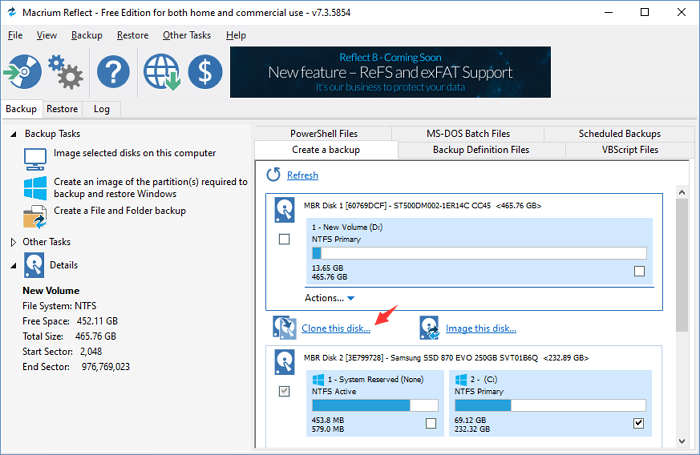
Macrium Reflect est similaire à EaseUS Partition Master, qui offre une fonctionnalité de clonage de disque pour aider les utilisateurs Windows à cloner et à mettre à niveau le disque du système d'exploitation vers un nouveau. Il permet également de créer des images de sauvegarde du système d'exploitation Windows en cours d'exécution grâce à ses fonctionnalités flexibles.
Téléchargement de logiciel:
https://www.macrium.com/products/home
Avantages et inconvénients :
| Avantages | Les inconvénients |
|---|---|
|
|
Guide pour cloner un disque du système d'exploitation avec Macrium Reflect :
Étape 1. Connectez un nouveau disque au PC et lancez Macrium Reflect.
Étape 2. Cliquez sur « Sauvegarder », sélectionnez le disque source dans la section « Créer une sauvegarde », puis cliquez sur « Cloner ce disque... ».
Étape 3. Sélectionnez le nouveau disque comme cible, faites glisser les partitions système du disque source du système d'exploitation vers le nouveau disque cible, puis cliquez sur « Suivant ».

Étape 4. Cliquez sur "OK" pour démarrer le clonage.
#Cloner le système d'exploitation #Cloner le disque système #Windows
Logiciel de clonage de disque open source et gratuit
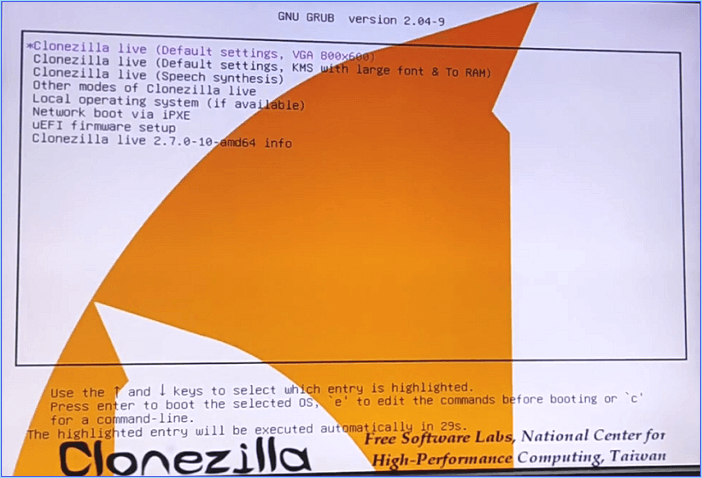
Clonezilla est un logiciel de clonage de disque open source que les utilisateurs peuvent utiliser pour exécuter gratuitement des opérations de clonage de disque du système d'exploitation sur leurs ordinateurs.
Téléchargement du logiciel : https://clonezilla.org/downloads.php
Avantages et inconvénients :
| Avantages | Les inconvénients |
|---|---|
|
|
Guide pour cloner OS avec Clonezilla :
Étape 1. Connectez le nouveau disque au PC, installez et lancez Clonezilla.
Étape 2. Choisissez « Mode débutant » sur Clonezilla et sélectionnez pour créer une copie exacte du disque source, y compris le système d'exploitation et les partitions de données.
Étape 3. Vous pouvez également choisir l'intégralité du disque à cloner, puis définir les paramètres exacts.
Étape 4. Configurez le redémarrage ou l'arrêt de votre ordinateur une fois le processus de clonage terminé.
Attendez patiemment pour laisser Clonezilla terminer le processus de clonage de disque.
#Cloner le système d'exploitation sur un nouveau disque #Clonage de disque système #Windows
Pour vous assurer que votre système peut démarrer normalement après le clonage sur le nouveau disque, assurez-vous de suivre le didacticiel ici pour rendre le système d'exploitation bootable sur le nouveau disque :
Si vous avez besoin d'un guide plus détaillé, suivez cette page pour obtenir de l'aide :
Comment démarrer à partir d'un SSD après le clonage
Suivez ce guide étape par étape et vous découvrirez pourquoi votre ordinateur ne démarre pas à partir d'un SSD cloné et obtiendrez un guide complet sur la façon de démarrer à partir d'un SSD après avoir cloné Windows 10/8/7 par vous-même.
En un mot, le logiciel de clonage de système d'exploitation peut être défini comme un logiciel de clonage de système conçu pour permettre aux utilisateurs de Windows de créer un clone ou une copie de leur système d'exploitation à des fins de sauvegarde ou de mise à niveau du disque du système d'exploitation. Il peut être gratuit ou payant pour permettre aux utilisateurs de cloner des systèmes sur des ordinateurs Windows.
Comment fonctionne le logiciel de clonage de système d'exploitation ? Voici la procédure exacte de fonctionnement d’un logiciel de clonage de système d’exploitation :
#Logiciel de clonage de système d'exploitation #Cloner Windows #Clonage de Windows
Voici une liste d'avantages et d'avantages qui vous aideront à comprendre pourquoi le logiciel de clonage de système d'exploitation est si populaire et important pour la plupart des utilisateurs ordinaires.
Dans cette partie, nous répondrons principalement à deux questions pour vous :
La plupart du temps, le logiciel de clonage de système d'exploitation peut effectuer les opérations suivantes pour vous :
Voici une liste de situations, et si vous en rencontrez une, vous pouvez appliquer un logiciel de clonage de système fiable ou gratuit pour cloner votre système d'exploitation :
Sur cette page, nous avons rassemblé les 5 meilleurs logiciels de clonage de système d'exploitation gratuits ou payants pour que les utilisateurs Windows puissent demander le clonage et migrer facilement le système d'exploitation vers un nouveau disque.
Parmi les 5 logiciels, les débutants Windows sont plus adaptés pour utiliser EaseUS Partition Master ou EaseUS Todo Backup pour le clonage du système d'exploitation.
Pour l'opération de clonage de système d'exploitation la plus flexible, ne manquez pas EaseUS Partition Master avec ses fonctionnalités Migrer le système d'exploitation vers un disque dur/SSD, Cloner l'intégralité du disque du système d'exploitation et Copier une partition.
Ici, nous avons également rassemblé d'autres sujets d'actualité, et si cela vous intéresse, suivez et trouvez des réponses ici :
1. Windows 10 dispose-t-il d'un logiciel de clonage ?
Non, Windows 10 ne dispose d'aucun logiciel de clonage. Windows 10 ne dispose que d'un outil de sauvegarde intégré appelé sauvegarde et restauration du système (Windows 7), conçu pour créer un point de restauration du système et sécuriser le système d'exploitation contre les catastrophes.
2. Existe-t-il un logiciel de clonage gratuit ?
Oui, si vous recherchez « logiciel de clonage gratuit » en ligne, vous obtiendrez plusieurs logiciels qui fonctionnent pour cloner un disque, une partition et même le système d'exploitation. EaseUS Partition Master Free, avec ses fonctionnalités de copie de disque de données et de clonage de partition, peut vous aider à cloner complètement n'importe quoi sur des ordinateurs Windows en de simples clics.
3. Comment cloner un disque du système d'exploitation ?
4. Pouvez-vous cloner votre système d'exploitation ?
Oui bien sûr. Pour ce faire, vous aurez besoin d'un logiciel de clonage de système d'exploitation fiable, comme recommandé sur cette page, pour obtenir de l'aide. La raison en est que le système d'exploitation Windows ne dispose pas de programme de clonage de système d'exploitation.
Et vous devrez vous tourner vers un logiciel de clonage de système d'exploitation tiers comme EaseUS Partition Master pour obtenir de l'aide, comme recommandé ci-dessus.
Comment partitionner un disque dur sous Windows 10/8/7
Vous trouverez ci-dessous les réponses aux questions les plus courantes.